
10 minute read
8.6 La georeferenziazione per il mapping GIS pag
8.6
La georeferenziazione per il mapping GIS
Advertisement
8.6 La georeferenziazione per il mapping GIS
Dal dato alla campagna con la soluzione Terrasync di Trimble
Introduzione Andare sul campo con mappe digitali e GPS La georeferenziazione di mappe e immagini La scelta della modalità operativa
Come acquisire i punti con il
Terrasync Professional 3.0 Georeferenziare la mappa Come procedere Conclusioni
La georeferenziazione per il mapping GIS
Introduzione
8.6
Il mapping GIS è ormai una realtà produttiva che ha mutato gli aspetti propri del rilievo territoriale, estendendo l’uso delle coordinate a molteplici ambiti applicativi che un tempo non avremmo potuto pensare e realizzare. Andare sul campo con una mappa digitale, piuttosto che con una mappa cartacea o con un GPS, è quindi diventa una delle attività quotidiane che gli operatori del settore utilizzano per diversi scopi e finalità. L’aggiornamento delle informazioni geografiche e territoriali avviene in massima parte impiegando apparati GPS tanto per le fasi di rilievo ex-novo, quanto per l’aggiornamento di mappe di vario genere. Le operazioni sul campo devono essere condotte il più delle volte conoscendo le modalità di impiego e le definizioni specifiche delle coordinate geografiche o piane, appartenenti ad un esatto sistema di riferimento.
Andare sul campo con mappe digitali e GPS
Le attività di mapping GIS il più delle volte, sono condotte sul campo con l’ausilio di una mappa dell’area dove si devono effettuare rilievi exnovo o semplicemente aggiornando i dati, oppure lavorando in background con una immagine satellitare o aereofotogrammetrica dell’area, meglio se una ortofoto. In questa maniera, sulla mappa o sull’immagine, potremo facilmente riconoscere il contesto territoriale in cui si opera, a condizione che siano noti i parametri cartografici rispetto al sistema naturale del GPS coincidente con il sistema WGS84. Le diverse modalità di condurre le operazioni sul campo sono cosi riassumibili in funzione della tipologia di informazioni di base di cui disponiamo per il progetto, ovvero una casistica limitata a 4 entità specifiche come: a) mappa senza coordinate b) mappa con coordinate geografiche e/o con altro riferimento c) immagine georeferenziata d) immagine non georeferenziata
E’ chiaro che in funzione del caso in cui ricade il nostro lavoro, dovremo di volta in volta operare attraverso una procedura di georeferenziazione, che può cambiare anche fortemente in funzione della casistica operativa. Avremo così diverse modalità operative, e sommariamente dovremo operare in funzione di esse e in rapporto al prodotto finale che il committente si aspetta.
Nell’immagine la mappa delle diverse sezioni e dei comandi del software Terrasync
La georeferenziazione di mappe e immagini
La preparazione di un progetto di mapping GIS parte innanzitutto dal reperimento dei dati cartografici di riferimento, ovvero dal sistema di coordinate finali che dovremo fornire al committente, che coincide con la definizione sia del DATUM cartografico che della proiezione cartografica. Per fare tutto ciò dobbiamo prima di tutto reperire delle informazioni fondamentali come:
la proiezione di riferimento il Datum del sistema di coordinate scelto
Queste informazioni possono essere reperite in genere tra le informazioni disponibili presso gli uffici tecnici del committente, mentre se si tratta delle cartografie tecniche degli enti cartografici ufficiali, presso regioni o province o presso il comune. I sistemi di riferimento adottati coincidono in genere con quelli nazionali noti come GaussBoaga, Roma 40, oppure quelli europei come UTM ed ED50. Ma prendiamo come esempio una delle Carte Tecniche Regionali del Lazio, e analizziamo le sue specifiche. La Proiezione di riferimento in questo caso è quella internazionale UTM – Fuso 33 Nord, mentre il Datum adottato è quello comunemente chiamato ED50, contrazione dell’ European Datum 1950. In questo caso l’utente non dovrebbe avere alcuna difficoltà nel poter utilizzare una cartografia in formato raster o vettoriale visualizzata sullo schermo di un GPS tradizionale in grado di gestire una cartografia di base nei diversi formati. Infatti il sistema di riferimento ED50 è molto diffuso, e su qualsiasi apparato GPS potremo scegliere di operare direttamente in tale formato.
8.6
La georeferenziazione per il mapping GIS
La scelta della modalità operativa
Per poter georeferenziare una mappa importata a bordo di un apparato GPS, sono possibili diverse modalità, in funzione delle informazioni in nostro possesso. La casistica operativa può essere la seguente:
a) mappa in formato raster o vettoriale, conosco il datum e il sistema di proiezione, ma non ho delle informazioni in coordinate, nè dei parametri cartografici, nè dei punti notevoli della mappa. b) mappa in formato raster o vettoriale, conosco le coordinate generali del taglio cartografico o le coordinate di alcuni punti notevoli c) mappa, ma non conosco nè il sistema di riferimento nè il datum di appartenenza
In linea generale, una buona georeferenziazione può essere realizzata per mezzo di una serie di punti di controllo, individuati in maniera univoca sulla mappa e misurati per mezzo del sistema GPS. Questi punti devono coincidere possibilmente con dei punti ben formati e individuati sulla mappa come vertici IGMI, incroci di strade, spigoli di fabbricati, elementi geometrici caratteristici della mappa (triplici di confine, etc.). In ogni caso per una discreta georeferenziazione i punti riconoscibili in campagna devono essere minimo 4 o 5, al fine di poter compensare eventuali discrepanze tra un punto e l’altro, bilanciando così gli inevitabili errori. Ora utilizzando un GPS di classe adeguata, nel nostro caso di un Geoexplorer XT della Trimble, con pazienza andiamo verso i nostri punti di controllo.
La georeferenziazione per il mapping GIS 8.6
Abbiamo 2 possibilità:
a) andare in campo con la copia cartacea della mappa da georeferire b) andare in campo con la copia della mappa sul Geoexplorer XT
Nel caso “b” sarà propedeutico importare sul Geoexplorer XT una mappa, completa del file di georeferenziazione secondo lo standard world map noto negli ambienti operativi del GIS come ESRI, etc.., ed operando come segue:
attraverso il Drag and Drop dal nostro computer sul palmare, utilizzando il software di corredo della Microsoft Activesync. Se non lo avete scaricatelo dal sito www.microsoft.com.
sempre utilizzando Activesync possiamo fare un copia ed incolla da Windows al palmare.
in alternativa possiamo trasferirla tramite la sezione Data Transfer del software Pathfinder Office 4.0 della Trimble.
Nel caso “a” dovremo operare andando a rilevare con il GPS sul campo i punti selezionati sulla mappa. Ovviamente il rilevamento può essere realizzato sia nella modalità standard del GPS, ovvero in WGS84, sia direttamente in uno dei sistemi di coordinate (ED50, etc.) presenti tra i sistemi predefiniti nel software a bordo del GPS. Andiamo ora a vedere come operare con il software Terrasync per rilevare i punti.
Come Acquisire i punti con il Terrasync Professional 3.0
Dopo esservi portati nella sezione programmi di Windows CE, attivate con un doppio clic l’icona del software Terrasync attendendo fino all’ apertura della schermata principale del programma. Una volta inizializzato il ricevitore, in maniera del tutto automatica riceverà tutte le informazioni sui satelliti necessarie per un buon rilievo di campagna. Per prima cosa è necessario impostare il tipo di Datum e di Proiezione in cui abbiamo deciso di operare. Per accedere a tale funzione selezionare in alto a sinistra il menù Setup (fig.1), e da esso selezionare poi il tasto Coordinate System per entrare nel menù e impostare il tipo di proiezione (nel nostro caso UTM33 N) e il tipo di datum (che nel nostro caso è WGS84). Oltre ai parametri relativi al Datum e al sistema di proiezione, dovremo scegliere anche le unità per le coordinate e per la quota, così come il tipo di quota ellissoidica o geoidica. In quest’ultimo caso avremo a disposizione diversi modelli di geoide, quello più preciso per l’Italia è EGM96. Aquesto punto selezionate OK e passate al menù Data cosi come potete vedere in fig. 3. Ora basta cliccare su Create per entrare nel menù di selezione dell’entità GIS che intendiamo rilevare.

Figura 1: In alto a sinistra il menù Setup, da cui si accede ai diversi settaggi.
Figura 2: Dal menù Coordinate System si accede ai diversi DATUM e sistemi di proiezione in cui vogliamo archiviare le coordinate dei punti rilevati.
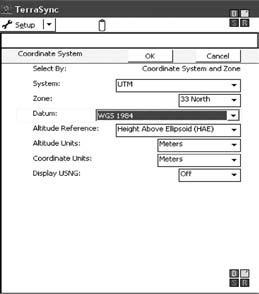
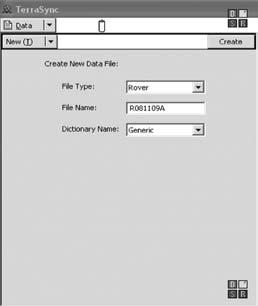
Figura 3: Il menù per l’acquisizione dei dati GPS con il software Terrasync.
Figura 4: Il menù per l’acquisizione dei dati GIS. Figura 5: Il menù per la conferma dell’avvenuto rilievo del punto GPS.

Per acquisire il punto, evidenziate il tematismo Point_generic e premete su Create per iniziare la registrazione dei dati GPS, e attendete il tempo necessario per acquisire le misure. Ovviamente il tempo necessario ad una buona misura è funzione delle condizioni operative come: visibilità dei satelliti, PDOP, rapporto Segnale/Rumore, ortografia della zona di lavoro (campo aperto, suburbano, copertura arborea)(fig. 4). Al termine del rilievo premete il tasto OK indicato in fig. 5 e proseguite a rilevare i restanti punti nel medesimo modo. Una volta rilevate e calcolate le coordinate dei punti di controllo siamo in grado di produrre una mappa georeferenziata secondo gli standard in uso nelle procedure GIS di georeferenziazione, ovvero produrre una mappa con il relativo file di definizione dei parametri, come per esempio il diffuso standard world file.
8.6
La georeferenziazione per il mapping GIS
Georeferenziare la mappa
Aquesto punto abbiamo tutte le coordinate che ci servono per georeferire la mappa cartacea; non ci resta dunque che procedere alla fase finale. Dopo aver effettuato la scansione della mappa, andiamo ad utilizzare uno dei software GIS in grado di georeferenziare un’immagine e per far ciò ci siamo serviti delle preposte funzioni disponibili nel software ArcGIS 8.3 di Esri.
Come procedere
Dal desktop del PC apriamo con doppio clik l’icona di ArcGIS, scegliendo dal menù la voce new empty map e selezioniamo con il tasto destro sul lato sinistro dello schermo l’opzione Layer (fig.6). Scegliamo poi il menù General e settiamo le UNIT su Meters. Aquesto punto dal menù Coordinate System, scegliamo i parametri per il sistema di riferimento da adottare, che nel nostro caso sono: PREDEFINED >> PROJECT + UTM + OTHER GCS + EUROPEAN DATUM 1950 UTM ZONE 33N, e cliccando su Applica rendiamo effettiva la configurazione (fig.7). Siamo quindi giunti alla fase finale, ovvero alla fase di input dei dati necessari alla georeferenziazione della porzione di mappa di nostro interesse. Ora non ci resta che esportare la mappa sul progetto definito e assegnare le coordinate rilevate sul campo ai punti caratteristici usati per la georeferenziazione.
La georeferenziazione per il mapping GIS 8.6
Figura 6: Il desktop di ArcGIS 8.3 di Esri.
Figura 7: La selezione del sistema di riferimento. Una volta effettuata la scansione della mappa, o dopo aver reperito il file grafico, con un semplice Drag and Drop lo trasportiamo sulla nostra area di lavoro e proseguiamo come segue
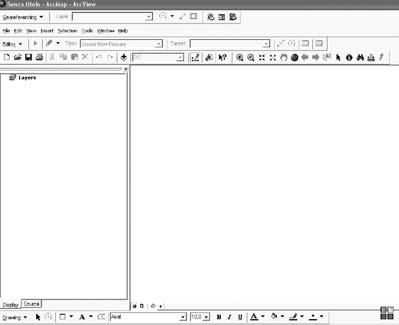

con il tasto destro sulla barra delle applicazioni, apriamo il menù
Georeferencing, assicurandoci che nel menù a tendina (layer) ci sia il nome del nostro file (es. nomecarta.tif). puntiamo il mouse su ADD
CONTROLPOINTS e selezioniamo uno ad uno i nostri punti individuati sulla mappa e rilevati sul campo con il GPS.
Premendo il tasto destro del mouse scegliamo l’opzione Imput X e
Y, quindi immettiamo le Coordinate acquisite in campo con il GPS, ovviamente nella sequenza Est, Nord.
Una volta ripetuta l’operazione per tutti i punti impiegati per la georeferenziazione, siamo pronti ad effettuare la vera e propria fase di trasformazione della mappa, da mappa generica a mappa georeferenziata. Quindi come ultima operazione esportiamo il file grafico georeferenziato secondo il nostro sistema di coordinate e dal menu a tendina alla voce “georeferencing” scegliamo la voce “Rectify”. In questa fase apparirà una form nella quale dovremo scegliere diversi parametri come il metodo di campionamento, la dimensione delle celle ed il path di slavataggio del file. Per il metodo di campionamento sceglieremo il Nearest e per la dimensione delle celle lasceremo i valori di default; scelto poi il nome e la directory dove salvare il file, selezionando il tasto OK e l’operazione sarà conclusa. Aquesto punto saranno disponili i due file di base per l’uso della mappa georeferenziata, ovvero un file grafico della mappa e un file di testo con estensione “.wld”.
8.6
La georeferenziazione per il mapping GIS
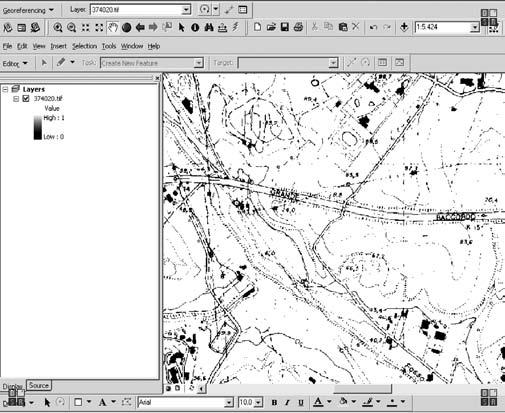


Figura 10: La fase finale di produzione del file immagine georeferenziato. Figura 8 e 9: In maniera interattiva saranno selezionati i punti rilevati sul campo per la georeferenziazione.









